Интеграция с Облачной АТС Билайн #
Сервис Автошкола-Контроль поддерживает интеграцию с Облачной (Виртуальной) АТС от Билайн обеспечивая следующие функции:
- Исходящий звонок из карточки клиента или договора;
- Отображение ФИО по договору или имени клиента при входящем звонке у сотрудника, принимающего звонок;
- Переход к договору при входящем звонке, если входящий номер совпадает с номером, указанным в договоре;
- Переход к карточке клиента при входящем звонке, если входящий номер совпадает с номером, указанным в карточке клиента;
- Создание карточки Лида непосредственно во время входящего/исходящего звонка;
- Отображение истории входящих, исходящих и пропущенных звонков на внешние номера в Ленте событий автошколы;
- Создание карточки клиента из пропущенного звонка;
- Отображение истории звонков по клиенту и договору в Ленте событий карточки клиента и договора;
- Прослушивание записи разговора прямо из Ленты событий в Сервисе (если запись включена в настройках виртуальной АТС Билайн).
- Скачивание записи разговора прямо из Ленты событий в Сервисе (если запись включена в настройках виртуальной АТС Билайн).
Настройки Облачной АТС Билайн #
Для интеграции у Вас должен быть активный личный кабинет Облачной АТС Билайн.Бизнес.
Авторизуйтесь в Личном кабинете Билайн.Бизнес — https://cloudpbx.beeline.ru/.
В меню Настройки выберите пункт API:

Выберите раздел Интеграция с вашей CRM, и нажмите Подключить.
Включите переключатель Интеграция по API.
Нажмите кнопку Создать новый токен

Введите название токена: Автошкола-Контроль
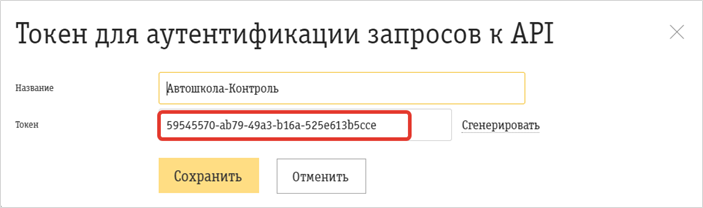
Не закрываем пока эту страницу, она нам понадобится далее.
Настройки Автошкола-Контроль #
В меню Моя автошкола выберите пункт Интеграции (доступен только сотрудникам с ролью «Бухгалтер» и выше).
В нем нажмите кнопку Добавить, в появившемся окне выберите пункт Виртуальная АТС от Билайн, включите опцию «Активна».

В поле «Токен API вашей АТС» скопируйте значение из поля «Токен» в Личном кабинете Билайн:

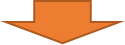
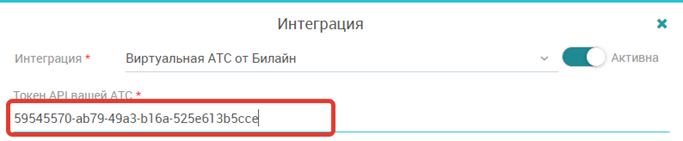
Сохраните изменения в карточке Токена в Личном кабинете Билайн.
Далее нам необходимо связать Сотрудников из Автошкола-Контроль с их логинами в Облачной АТС.
Для этого в таблице «Внутренние номера сотрудников» нажмем «+» и выберем сотрудника (из имеющих доступ к Сервису) и укажем его Номер/ID, как он указан в карточке абонента в Личном кабинете Билайн:


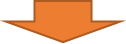

Таким же образом добавляем в таблицу всех сотрудников в связке с их номерами/ID из списка абонентов Билайн. Сохраняем все открытые окна в Сервисе.
На этом настройка интеграции завершена. При любых изменениях в списке сотрудников, имеющих доступ к IP-телефонии, необходимо производить соответствующие изменения в настройках интеграции.
После первого подключения интеграции необходимо обновить страницу Сервиса – F5 для обновления интерфейса.
После первоначальной настройки и активации интеграции должно пройти минимум 10 минут, только после этого данные о звонках начнут поступать в Ленту событий Сервиса.
Совершение звонков через облачную АТС #
В карточке клиента и в карточке договора справа от номера телефона появится возможность совершить звонок через облачную АТС Билайн:
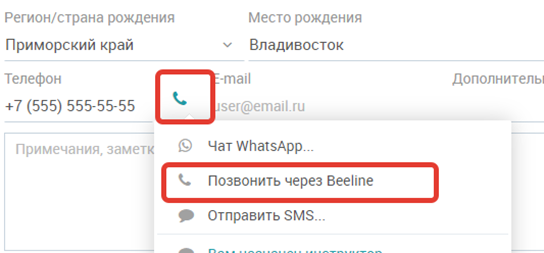
При нажатии АТС совершит входящий вызов на SIP-устройство или софтфон от лица оператора текущего сотрудника Сервиса (должна быть настроена связка сотрудник – ID/номер в АТС), после поднятия трубки АТС произведет соединение с вызываемым абонентом.
Прием звонков через облачную АТС #
При поступлении входящего звонка Сервис выполняет поиск договора или клиента (именно в таком порядке) по определившемуся номеру телефона и отправляет push-сообщение с указанием ФИО клиента/договора тому сотруднику, на которого поступает звонок.
Звонок поступит на сотрудника согласно схеме распределения звонков самой АТС. По вопросам настройки виртуальной АТС обращайтесь к Вашему консультанту Билайн-Бизнес.
Cотруднику, который работает с Автошкола-Контроль, будет направлено уведомление о входящем звонке в чат-систему от бота «Автошкола-Контроль». Из сообщения в чат-системе можно открыть карточку Лида или договор, если они связаны с номером.
Внимание! Если после настройки интеграции не приходят уведомления или звонки в истории не закрепляются за оператором, проверьте, привязан ли ID/номер абонента к сотруднику в настройках интеграции в Автошкола-Контроль.
История звонков #
При активной интеграции Сервис в режиме онлайн получает информацию обо всех звонках на те линии, которые закреплены за сотрудниками.
История звонков отражается в общей Ленте автошколы (меню Рабочий стол), а также во вкладках Лента клиента в CRM и договора:

В Ленте вы можете выполнить поиск по Типу события, клиенту, описанию события.
Если в вашем личном кабинете в АТС Билайн подключена запись звонков, то через некоторое время (зависит от обработки записи в Билайн, может занимать несколько часов), в ленте появится запись звонка для прослушивания и скачивания. Если номер определился, то появятся кнопки перехода к карточке клиента или договора.

Если клиент или договор не определился по номеру телефона, звонок считается не привязанным, в Ленте будет возможно перезвонить на этот номер или создать карточку клиента (кнопка «Новый клиент»). Такие не привязанные звонки можно определить по номеру телефона вместо имени клиента в столбце «Объект» в Ленте.

После создания клиента или занесения этого номера телефона в карточку другого клиента/договора все звонки связанные с этим номером будут закреплены за этим клиентом/договором – в столбце «Объект» в Ленте появится ФИО клиента/договора – звонок автоматически станет привязанным.
Работа с Лидом/договором во время звонка #
После соединения с абонентом в Ленте будет создана запись о входящем или исходящем вызове. Если абонент определен, в столбце Объект будет указано ФИО по договору или имя Лида.
Вы можете открыть карточку Лида/договор и внести нужные пометки в Ленту.
Если же номер не определен, вы можете непосредственно во время звонка создать карточку Лида:

и внести в карточку информацию, полученную от клиента.